Written by
Charlotte LeeWiederherstellen eines ungespeicherten/gelöschten/verlorenen/ersetzen Seiten-Dokuments auf dem Mac
Zusammenfassung: iBoysoft bietet mehrere Möglichkeiten, um Seiten-Dokumente auf dem Mac wiederherzustellen. Egal ob das Seiten-Dokument gelöscht, verloren, nicht gespeichert, ersetzt usw. wurde, Sie finden die entsprechende Lösung, um es auf dem Mac wiederherzustellen.
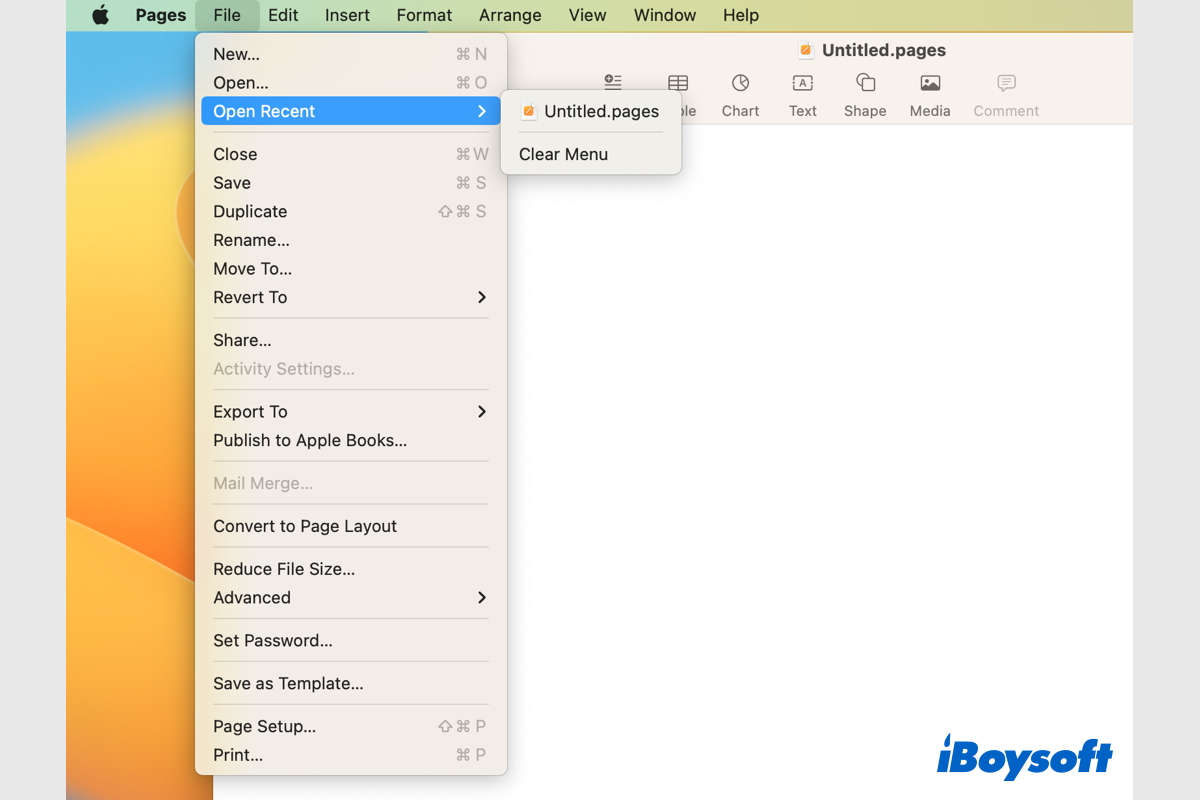
Pages ist ein leistungsstarker Textverarbeitungsprogramm, das auf den meisten Apple-Geräten vorinstalliert ist. Viele Mac-Benutzer verwenden dieses Tool, um Dateien zu erstellen. Unerwartet können Sie ein Seiten-Dokument auf dem Mac verlieren und es wiederherstellen müssen. In diesem Beitrag geht es darum, wie Sie ein Seiten-Dokument auf dem Mac wiederherstellen können, verschiedene Szenarien und Lösungen werden hier abgedeckt.
| Optionen zum Wiederherstellen von Seiten auf dem Mac | Anwendbares Szenario | Schwierigkeitsgrad |
| Wiederherstellen von Seiten mit iBoysoft Data Recovery für Mac | ungespeicherte, gelöschte, verlorene Seiten-Dokumente | Einfach |
| Wiederherstellen von Seiten mit Auto-Save | ungespeicherte Seiten-Dokumente | Einfach |
| Finden von Seiten im temporären Ordner | ungespeicherte Seiten-Dokumente | Mittel |
| Seiten über Finder finden | unnbenannte oder ungespeicherte Seiten-Dokumente | Einfach |
| Wiederherstellen von Seiten mit der Option "Revert to" | ersetze Seiten-Dokumente | Einfach |
| Wiederherstellen von Seiten aus dem Mac-Papierkorb | temporär gelöschte Seiten-Dokumente | Einfach |
| Wiederherstellen von Seiten mit Time Machine-Backup | ungespeicherte, gelöschte, verlorene Seiten-Dokumente | Mittel |
Wenn jemand in Ihrer Nähe Seiten-Dokumente auf dem Mac wiederherstellen möchte, teilen Sie diesen Beitrag mit ihm/ihr!
Gemeinsame Ursachen für verlorene Seiten-Dokumente auf dem Mac
Einige Ursachen für verlorene Pages-Dokumente auf dem MacBook Air/Pro/iMac sind menschliche Fehler, und einige sind es nicht. Verschiedene Situationen könnten dazu führen, dass ein Pages-Dokument verloren geht. Hier fassen wir einige häufige Gründe für ungespeicherte/verlorene/gelöschte/ersetzt Pages-Dokumente auf dem Mac zusammen:
- Bestimmte Pages-Dokumente nicht finden können.
- Ein Pages-Dokument versehentlich gelöscht.
- Leerer Mac Papierkorb ohne sich der Pages-Dokumente dort bewusst zu sein.
- Das Pages-Dokument mit neuen Inhalten ersetzen.
- Fehlerhaft auf "Nicht speichern" klicken, wenn Pages geschlossen wird.
- Seiten-App stürzt ab oder der Mac friert ein.
- Festplattenkorruption oder physische Schäden.
- Versehentliches Laufwerkformatieren.
- Virus- oder Malware-Infektion.
Teilen Sie diesen informativen Beitrag, um den Menschen zu erklären, warum Pages-Dokumente auf dem Mac verloren gehen!
Bewährte Lösungen zum Wiederherstellen von Pages-Dokumenten auf dem Mac
Die entsprechenden Lösungen sind je nach der spezifischen Situation unterschiedlich, in der Sie Pages-Dokumente auf dem Mac verlieren. Ihre Pages-Dokumente können ungespeichert, gelöscht, verloren, ersetzt usw. sein, dann sollten Sie die passenden Fixes für Ihren Fall anwenden, um Pages-Dokumente auf dem Mac wiederherzustellen. Lassen Sie uns zu den detaillierten Lösungen gehen.
Beste Lösung: Wiederherstellen von Pages-Dokumenten mit iBoysoft Data Recovery für Mac
iBoysoft Data Recovery für Mac ist vielseitige Third-Party-Software, die verlorene Dateien aus verschiedenen Szenarien wiederherstellen kann. Wenn Sie feststellen, dass die Pages-Dokumente auf Ihrem Mac verloren gegangen sind, können Sie iBoysoft Data Recovery für Mac ausprobieren, um sie wiederherzustellen. Solange die Pages-Dokumente nicht überschrieben wurden, können Sie sie wiederherstellen.
Beste Mac-Löschdatei-Wiederherstellungssoftware - iBoysoft Data Recovery für Mac
- Löschen von Fotos, Dokumenten, Audiodateien, Videos, E-Mails usw. wiederherstellen.
- Gelöschte Dateien von HDD, SSD, Flash-Laufwerken, SD-Karten usw. wiederherstellen.
- Verlorene Dateien von nicht bootfähigen Macs, formatierten/korrupten Laufwerken, verlorenen Partitionen usw. wiederherstellen.
- Support für APFS, HFS+, exFAT & FAT32 formatierte Laufwerke.
- Unterstützung für macOS Ventura & Apple Silicon Macs.
Nur-Lese-Modus & risikofrei
Schritte zur Wiederherstellung von Pages-Dokumenten mit iBoysoft Data Recovery für Mac:
- Laden Sie iBoysoft Data Recovery für Mac herunter, installieren Sie es und führen Sie es aus.
- Klicken Sie unter Data Recovery auf Speichergerät und wählen Sie die Mac-Festplatte aus, auf der sich Pages-Dokumente befinden.

- Klicken Sie auf die Schaltfläche Nach verlorenen Daten suchen, um mit dem Scannen des ausgewählten Laufwerks/Volume zu beginnen.
- Filtern Sie das gescannte Ergebnis nach der Kategorie Dokumente und zeigen Sie eine Vorschau davon an.
- Markieren Sie die gewünschten Dateien und klicken Sie auf Wiederherstellen, um sie an einem anderen Speicherort zu speichern.

Wiederherstellen von nicht gespeicherten Pages mit Auto-Save
Auto-Save ist eine macOS-Funktion, die Dokumente automatisch auf Ihrem Mac speichert, solange Sie die Pages mindestens einmal gespeichert haben. Dann können Sie nicht gespeicherte Pages mithilfe der Auto-Save-Funktion wiederherstellen. Im Allgemeinen ist diese Funktion standardmäßig aktiviert, Sie können dies im Apple-Menü überprüfen > Systemeinstellungen > Schreibtisch & Dock, die Option Aufforderung zum Speichern von Änderungen bei Schließen von Dokumenten sollte deaktiviert sein.
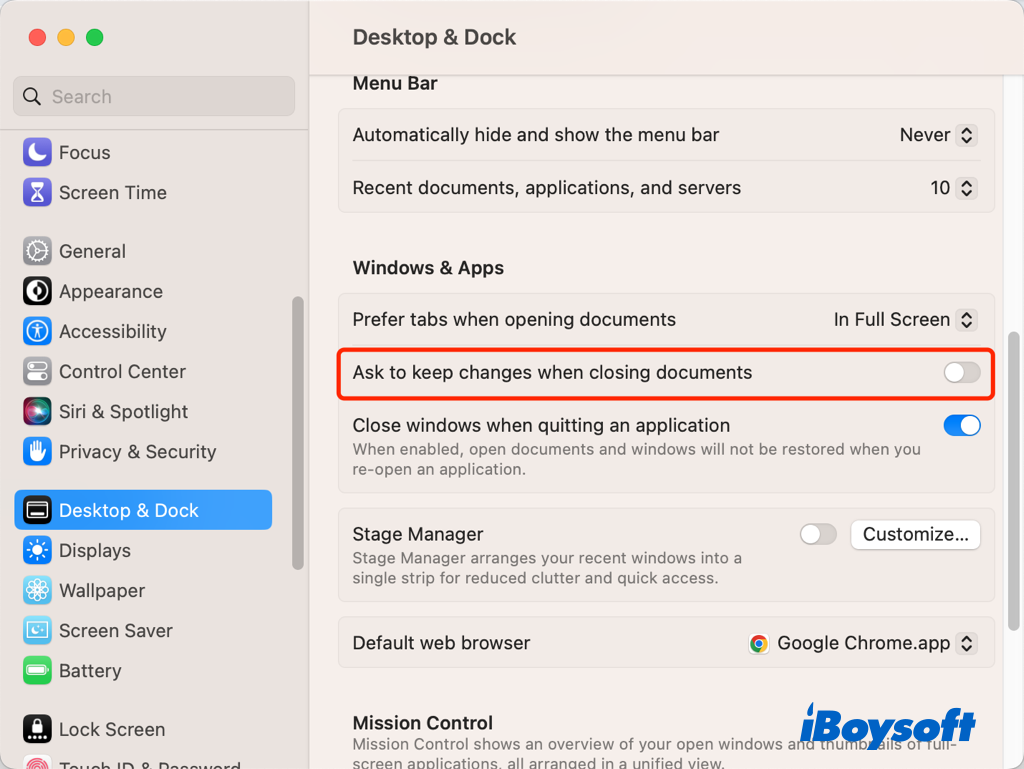
Schritte zur Wiederherstellung von Pages über Auto-Save:
- Klicken Sie mit der rechten Maustaste auf ein Pages-Dokument und wählen Sie aus, es mit der Pages-App zu öffnen.
- Klicken Sie im oberen App-Menü auf Datei > Zuletzt geöffnet und durchsuchen Sie Ihre zuletzt geöffneten Pages-Dateien.
- Speichern Sie die gewünschten Pages als neue Datei.
Nicht gespeicherte Pages aus dem temporären Ordner finden
Neben Auto-Save können Sie auch nicht gespeicherte Pages- oder Word-Dokumente im temporären Ordner auf Mac finden, einem Ordner, der nur über dieTerminal-App zugänglich ist. Seien Sie vorsichtig beim Verwenden des Terminals, um zu vermeiden, dass andere Dateien oder sogar das Betriebssystem beschädigt werden.
- Öffnen Sie Terminal von Finder > Anwendungen > Dienstprogramme.
- Geben Sie folgenden Befehl ein und drücken Sie Enter. open $TMPDIR
- Ein Finder-Fenster des temporären Ordners öffnet sich.
- Lokalisieren Sie das Pages-Dokument, das Sie wiederherstellen möchten, und versuchen Sie, es mit Pages zu öffnen.
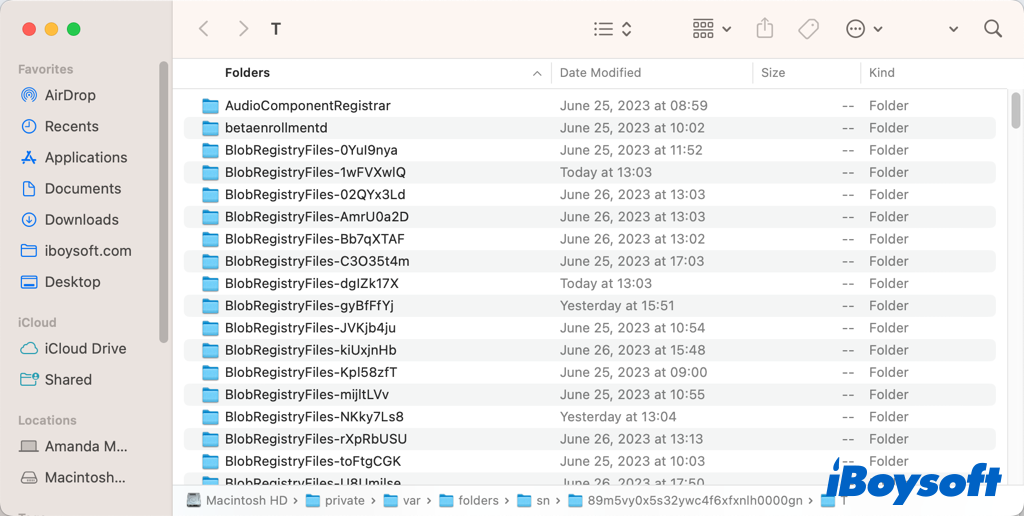
Nicht gespeichertes Pages-Dokument in Finder finden
Möglicherweise ist das Pages-Dokument nicht verloren gegangen, aber Sie haben vergessen, wo Sie es gespeichert haben. In diesem Fall können Sie denFinderverwenden, den Dateimanager, der mit macOS geliefert wird, um die nicht gespeicherten Pages auf Ihrem Mac schnell zu finden.
- Öffnen Sie Finder, navigieren Sie zum Datei-Menü und wählen Sie die Option Suchenauf.
- Klicken Sie in der Suchleiste auf Dieser Mac.
- Wählen Sie Art ist Dokument.
- Öffnen Sie das Ansichtsmenü und wählen Sie Als Liste.
- Blättern Sie durch die Liste, um potenzielle Pages-Dokumente zu finden.
- Öffnen Sie das potenzielle Dokument mit Pages und speichern Sie es.
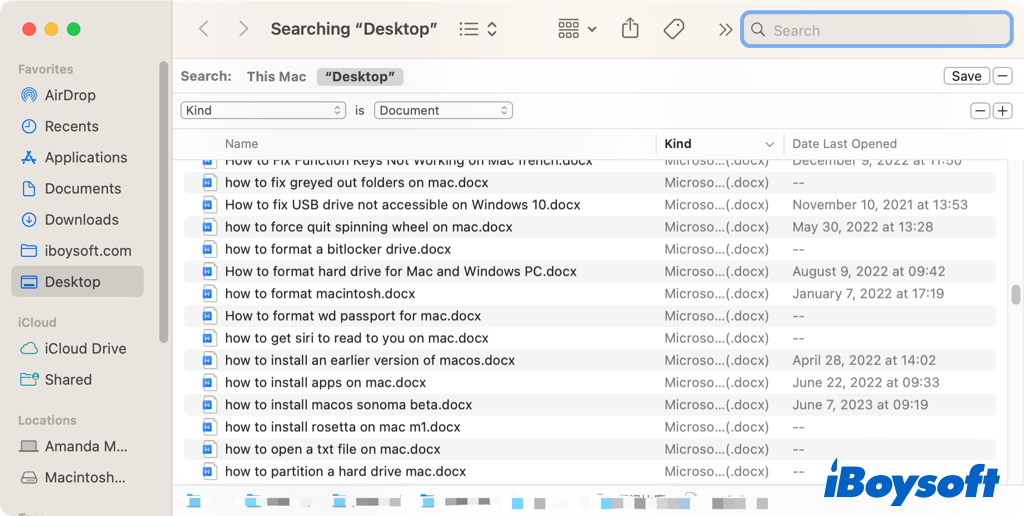
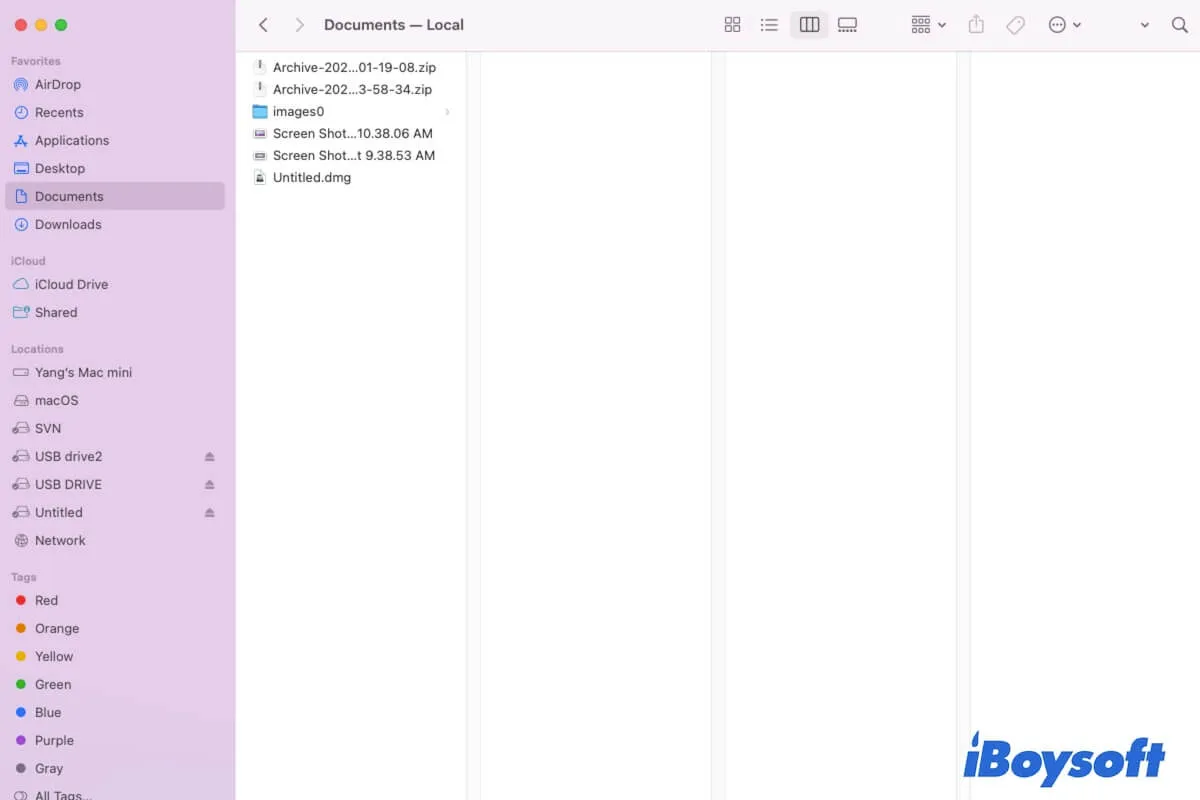
Möchten Sie wissen, wie man Dateien auf Mac findet? Bitte folgen Sie diesem Artikel. Dieser Leitfaden bietet Ihnen 10 Möglichkeiten, Dateien und Ordner auf Ihrem Mac/MacBook zu finden. Falls Sie Dateien auf Ihrem Mac nicht finden können, erklärt er Ihnen auch die Gründe und hilft Ihnen, fehlende Dateien auf Ihrem Mac zu finden. -Von iBoysoft
Ersetzte Pages mit der Option Revert to wiederherstellen
Wenn ein Dokument in Pages gespeichert wird, speichert Mac es als eine neue Version des ursprünglichen Dokuments. Es kann also mehrere Versionen der Pages geben, wenn Sie das Dokument im Laufe der Zeit bearbeiten. Außerdem, wenn Sie versehentlich eine Pages-Datei mit einer neuen Datei im gleichen Dateinamen ersetzt haben, können Sie sie auf die gewünschte Version zurücksetzen.
- Öffnen Sie die aktuelle/ersetzte Dokumentenversion in Pages.
- Gehen Sie zum Datei-Menü und wählen Sie aus dem Dropdown-Menü Zurücksetzen auf.
- Klicken Sie auf Alle Versionen durchsuchen und verwenden Sie die Schaltflächen Auf oder Ab, um die gewünschte Version zu finden.
- Klicken Sie auf Wiederherstellen, um die aktuelle Pages auf die ausgewählte Version zurückzusetzen.
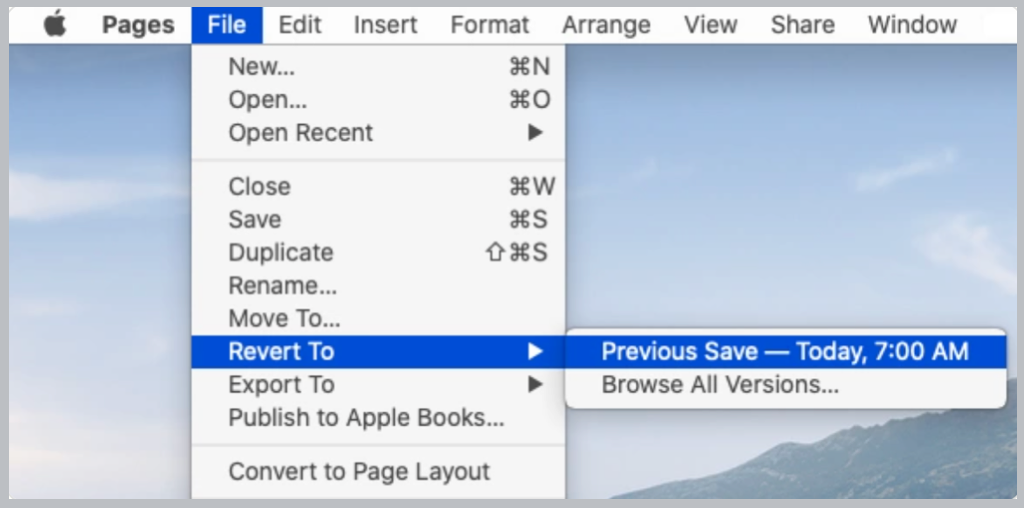
Gelöschte Pages aus Mac-Papierkorb wiederherstellen
Wenn Sie versehentlich ein Pages-Dokument auf Ihrem Mac gelöscht haben und es wiederherstellen möchten, sollten Sie zuerst den Papierkorb auf Ihrem Mac überprüfen. Temporär gelöschte Elemente werden in den Papierkorb verschoben, und Sie können sie wiederherstellen, solange Sie den Papierkorb nicht geleert haben oder die gelöschten Elemente nicht nach 30 Tagen dauerhaft aus dem Papierkorb entfernt wurden.
Verlorene Pages mit Time Machine-Backup wiederherstellen
Zusätzlich zu Datenwiederherstellungssoftware von Drittanbietern können Sie auch verlorene Pages-Dokumente aufgrund von Festplattenausfällen, Virenüberschreibungen, formatierten Laufwerken, geleerten Mac-Papierkörben usw. mit Time Machine wiederherstellen. Schließen Sie einfach die Time Machine-Backup-Festplatte an Ihren Mac an, durchsuchen Sie den Backup-Verlauf und finden Sie die gewünschte Pages-Version, um sie wiederherzustellen.
Teilen Sie diese Methoden, wenn sie Ihnen geholfen haben, Pages-Dokumente wiederherzustellen.

